Как исправить «Этот видеофайл невозможно воспроизвести (код ошибки: 102630)»
Опубликовано: 2023-08-21Вы постоянно получаете сообщение «Этот видеофайл невозможно воспроизвести. (Код ошибки: 102630)» при воспроизведении видеоконтента в веб-браузере? Это может быть один видеофайл, вызывающий проблемы, или проблема на уровне всего сайта, затрагивающая несколько видео.
Код ошибки 102630 может появиться из-за нескольких факторов, таких как несовместимость вашего браузера с видео, сбой устаревшего графического драйвера или расширение браузера, вызывающее конфликты.
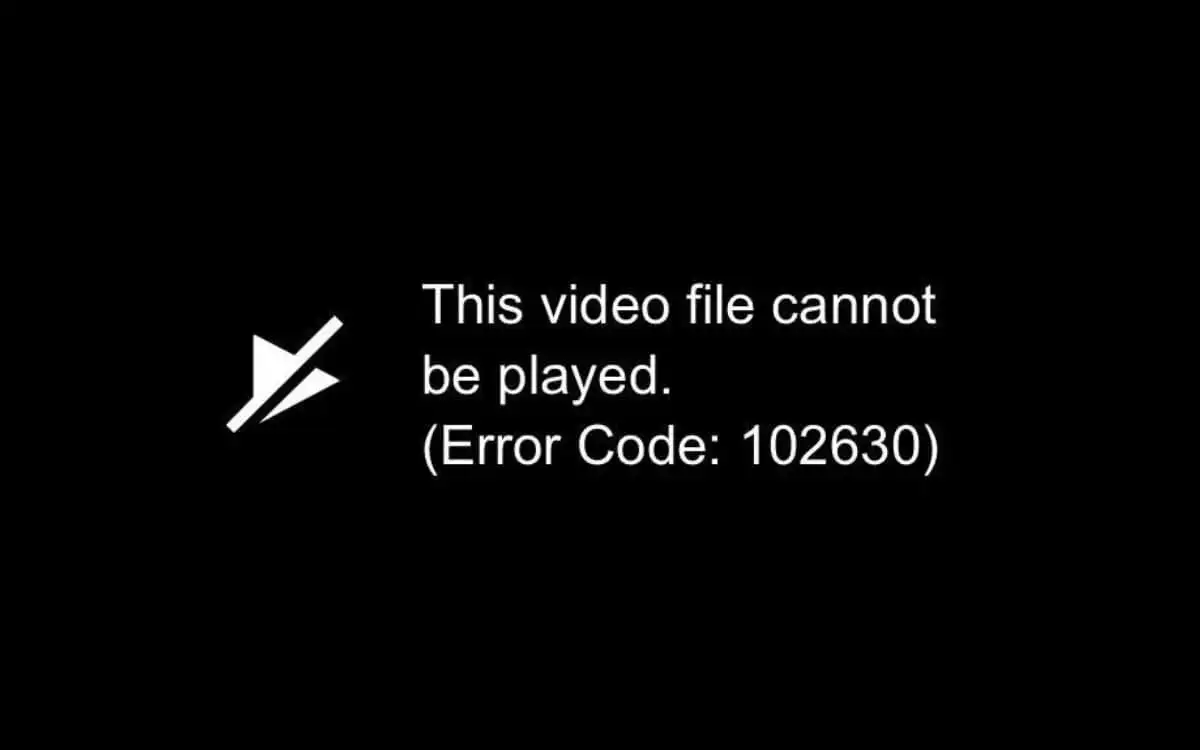
Но не волнуйтесь. В этом руководстве рассказывается об устранении неполадок и устранении ошибки с кодом 102630. Мы рассмотрим несколько решений, которые помогут вам вернуться к обычному просмотру видео.
Обновите свой веб-браузер
Лучше всего начать с обновления веб-браузера до последней версии. Новые обновления улучшают совместимость с веб-форматами видео и исправляют известные проблемы, связанные с ошибками потоковой передачи.
Ваш браузер должен автоматически обновиться, но вы всегда можете перепроверить его, посетив панель настроек.
Например, если вы используете Google Chrome, откройте меню Chrome , выберите «Настройки» и выберите «О Chrome» на боковой панели. Затем подождите, пока Chrome обновится до последней версии.
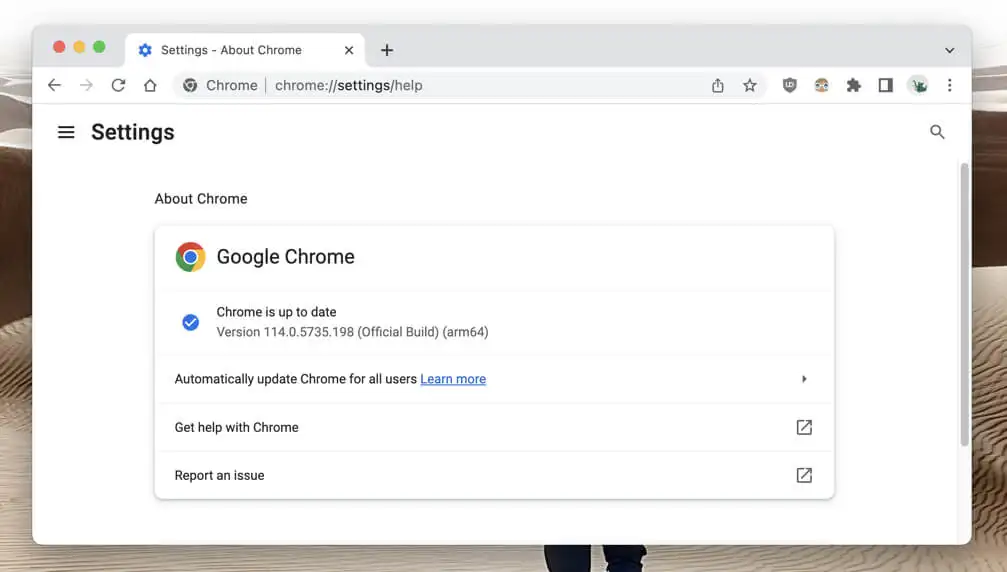
Исключением является Apple Safari, где обновления браузера привязаны к обновлениям системного программного обеспечения Mac. Чтобы обновить macOS, откройте меню Apple и выберите «Настройки системы» > «Основные» > «Обновление ПО» .
Включить Google Widevine
Многие сайты видеохостинга используют Google Widevine (модуль дешифрования) для обеспечения управления цифровыми правами (DRM) на цифровой медиаконтент. Это не проблема для Chrome и Safari, где модуль постоянно активен.
Однако если код ошибки 102630 возникает в другом браузере, например Microsoft Edge и Mozilla Firefox, лучше всего проверить и включить Google Widevine, если он неактивен.
Microsoft Edge : введите Edge://flags в адресную строку и нажмите Enter . На появившемся экране «Эксперименты» введите Widevine DRM в поле поиска . Затем откройте раскрывающееся меню рядом с Widevine DRM и выберите «По умолчанию» или «Включено» .
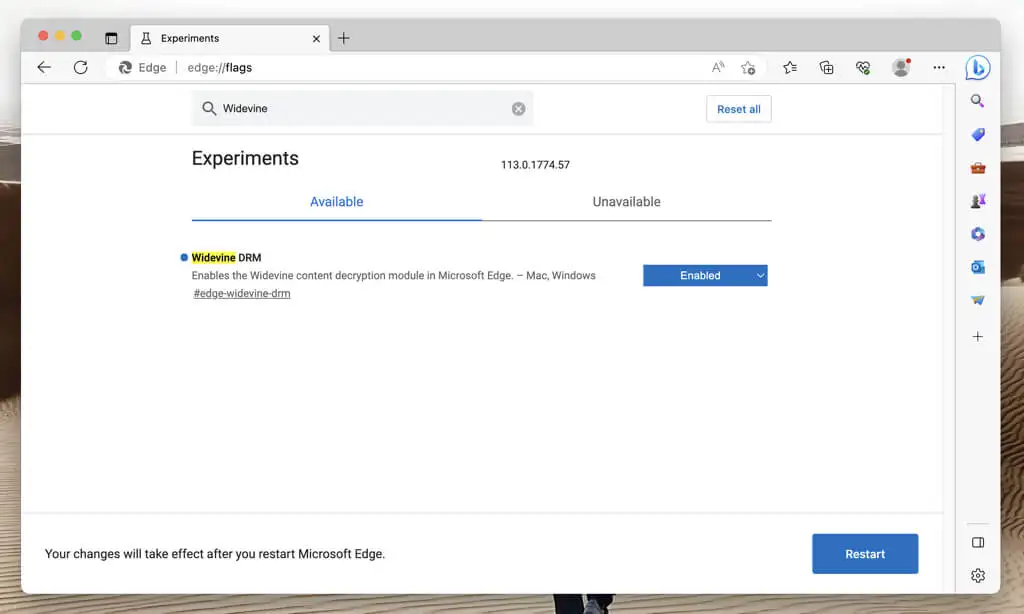
Mozilla Firefox : Откройте меню Firefox и выберите Дополнения и темы . Когда появится диспетчер дополнений, выберите «Плагины» на боковой панели. Затем выберите значок «Дополнительно » (три точки) рядом с модулем расшифровки контента Widevine, предоставленным Google Inc., и выберите «Всегда активировать» .
Отключить виртуальные частные сети
Виртуальные частные сети (VPN) улучшают конфиденциальность в Интернете, но, как правило, вызывают проблемы со связью со службами потокового видео. Если он установлен на вашем компьютере, ненадолго выключите его и подтвердите, не является ли он причиной ошибки.
Очистите кэш браузера
Кэш устаревшего веб-браузера может конфликтовать с веб-сайтами, препятствовать загрузке видео и вызывать ошибки воспроизведения. Если код ошибки 102630 сохраняется, очистите все кэшированные данные и повторите попытку.
Google Chrome : откройте меню Chrome , выберите «Дополнительные инструменты» и выберите «Очистить данные браузера» . Во всплывающем окне «Очистить данные браузера» установите для параметра « Диапазон времени» значение «Все время» , установите флажки рядом с «Файлы cookie и другие данные сайта» и «Кэшированные изображения и файлы» и выберите «Очистить данные» .
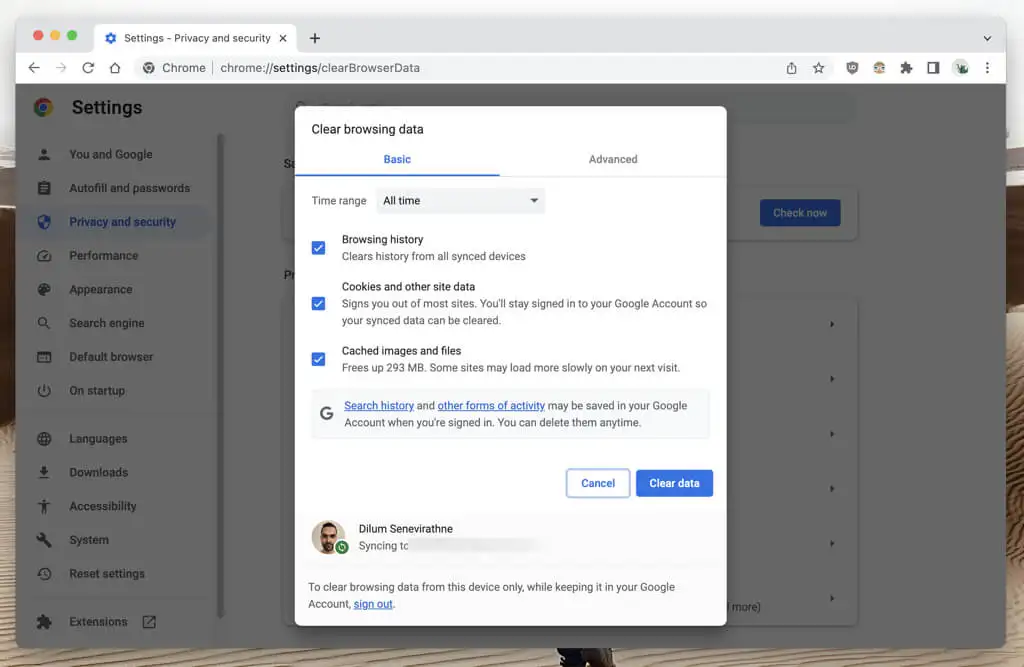
Microsoft Edge : откройте меню Edge и выберите «Настройки» . На экране «Настройки» выберите «Конфиденциальность», «Поиск» и «Службы» на боковой панели и «Выберите, что очистить» в разделе «Очистить данные просмотра» . Затем установите для параметра «Временной диапазон» значение «Все время» , установите флажки рядом с «Файлы cookie и другие данные сайта» и «Кэшированные изображения и файлы » и выберите «Очистить сейчас» .
Mozilla Firefox : откройте меню Firefox и выберите «Настройки» . На экране «Настройки» выберите «Конфиденциальность и безопасность» на боковой панели, прокрутите до раздела «Файлы cookie и данные сайтов» и выберите «Очистить данные» . Затем установите флажки рядом с «Файлы cookie», «Данные сайта » и «Кэшированный веб-контент» и выберите «Очистить» .
Apple Safari . В строке меню выберите «Safari» > «Очистить историю» , установите для параметра «Очистить» значение «Вся история» и выберите «Очистить историю» .
Очистить DNS-кеш
Кэш DNS (службы доменных имен) может содержать устаревшие URL-адреса (или веб-адреса), что не позволяет вашему браузеру получать данные видеофайла. Удалите кешированные данные DNS, чтобы заставить систему решать все с нуля.

Microsoft Windows : щелкните правой кнопкой мыши кнопку «Пуск» , выберите Windows PowerShell / Terminal (Admin) и выполните следующую команду:
Clear-DnsClientCache
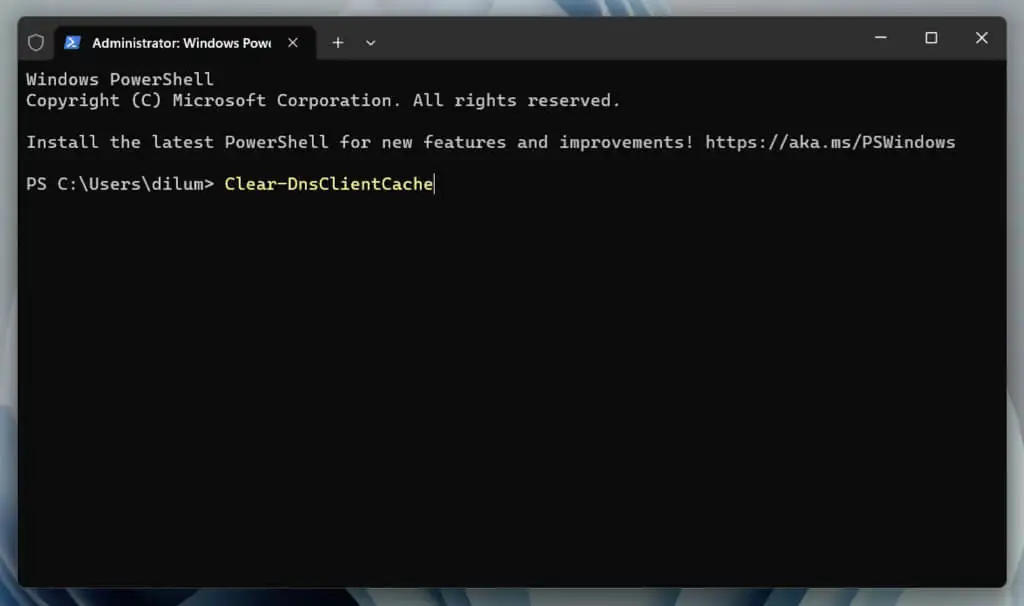
Apple macOS : откройте панель запуска, выберите «Другое» > «Терминал» и выполните следующую команду:
sudo dscacheutil -flushcache; sudo killall -HUP mDNSResponder
Отключить сторонние расширения
Расширения браузера расширяют ваши возможности в Интернете, но иногда мешают веб-элементам, таким как встроенные медиаплееры. Зайдите в консоль управления надстройками вашего браузера и выключите все.
- Google Chrome : откройте меню Chrome , выберите «Расширения» и отключите переключатели рядом со всеми расширениями.
- Microsoft Edge : откройте меню Edge , выберите «Расширения» и деактивируйте все расширения.
- Mozilla Firefox : откройте меню Firefox , выберите «Дополнения и темы» и отключите все переключатели в разделе «Расширения» .
- Apple Safari : выберите «Safari» > «Настройки» в строке меню, перейдите на вкладку «Расширения » и снимите флажки рядом со всеми расширениями.
Если это поможет, повторно включите расширения одно за другим, пока не определите надстройки, вызывающие код ошибки 102630. Если да, не забудьте отключить их в следующий раз, когда появится ошибка.
Отключить аппаратное ускорение
Настольные браузеры, такие как Chrome, Edge и Firefox, перекладывают ресурсоемкие задачи, такие как декодирование видео, на графический процессор или графический процессор. Однако, хотя это и повышает производительность, это может привести к ошибкам воспроизведения из-за несовместимости драйверов и конфликтов с другими аппаратными компонентами.
Отключите аппаратное ускорение в браузере и проверьте, устраняет ли это ошибку 102630.
Google Chrome : откройте меню Chrome , выберите «Настройки» и выберите «Система» на боковой панели. Затем выключите переключатель рядом с Использовать аппаратное ускорение, когда оно доступно, и выберите Перезапустить .
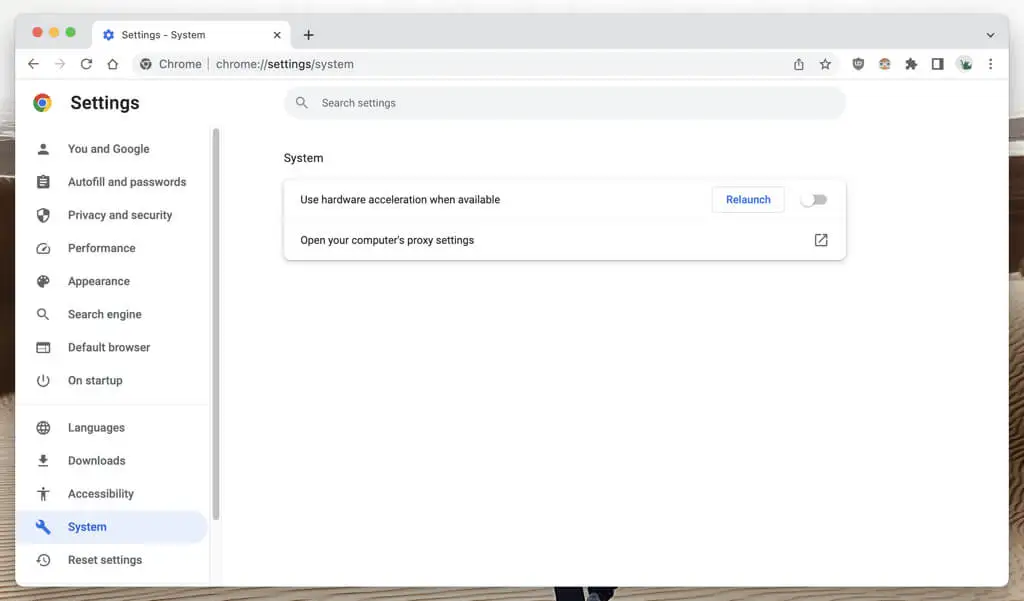
Microsoft Edge : откройте меню Edge , выберите «Настройки» и выберите «Система и производительность» на боковой панели. Затем переключите переключатель рядом с Использовать аппаратное ускорение, когда оно доступно, и выберите Перезагрузить .
Mozilla Firefox : откройте меню Firefox и выберите «Настройки» . На экране «Настройки» прокрутите до раздела «Производительность », снимите флажок «Использовать рекомендуемые настройки производительности » и отключите параметр «Использовать аппаратное ускорение, если оно доступно ».
Apple Safari : в Safari нет возможности отключить аппаратное ускорение.
Обновите драйверы видеокарты
Ошибка может исчезнуть после отключения аппаратного ускорения. Но если это происходит за счет прерывистой производительности видео, проверьте, устраняют ли проблему новые обновления для вашей видеокарты.
На ПК просто посетите веб-сайт производителя вашей видеокарты (NVIDIA, AMD, Intel и т. д.), загрузите и установите последнюю версию драйверов видеокарты. При необходимости проверьте Центр обновления Windows на наличие дополнительных обновлений для видеооборудования — щелкните правой кнопкой мыши кнопку «Пуск» и выберите «Настройки » > «Центр обновления Windows» .
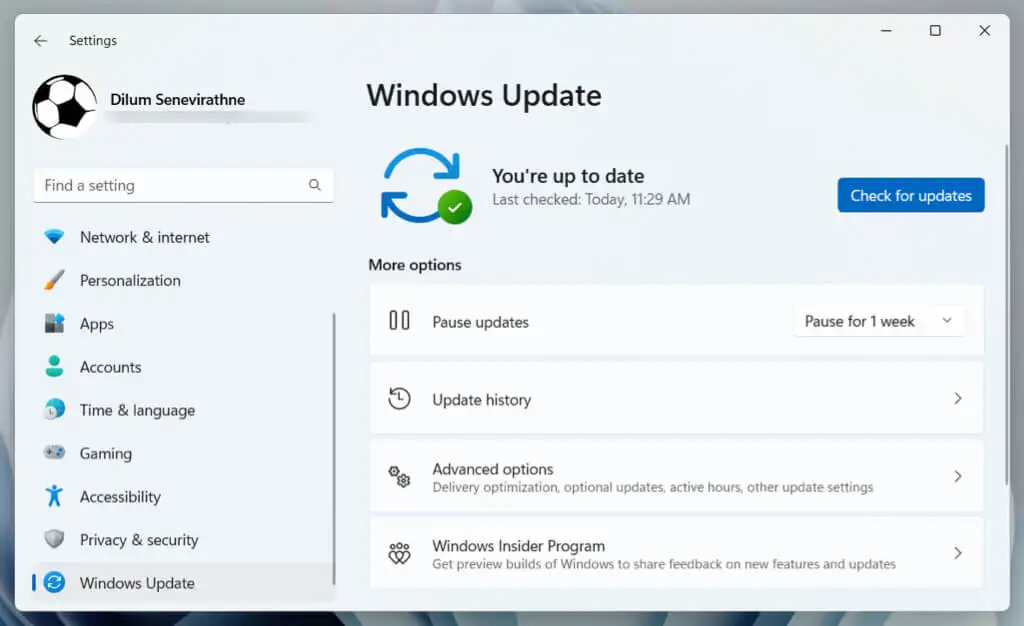
На Mac при обновлении системного программного обеспечения до последней версии должны автоматически обновляться видеодрайверы — откройте приложение «Системные настройки» и выберите «Основные » > «Обновление программного обеспечения» .
Попробуйте другой веб-браузер
Разные браузеры имеют разные возможности — одни обрабатывают видеофайлы и потоковые протоколы лучше, чем другие. Попробуйте другой браузер, если ни одно из вышеперечисленных решений не работает. Этот подход также может помочь определить, связана ли проблема с вашим браузером или источником видео.
Если вам нужны идеи, проверьте эти альтернативные браузеры, о которых вы никогда не слышали.
Обратиться в службу поддержки сайта
Наконец, код ошибки 102630 может быть вызван повреждением или отсутствием видеофайлов на серверах хостинга. Если ошибка возникает в нескольких браузерах и устройствах, единственный вариант — обратиться в службу поддержки сайта.
Вернуться к просмотру видео без ошибок
Код ошибки 102630 может ухудшить качество потокового видео, но, к счастью, существует множество методов решения этой проблемы. Будь то обновление вашего браузера, отключение VPN или расширений браузера или обновление драйверов видеокарты, один из этих методов обязательно избавит от него. Переключите браузер или свяжитесь с сайтом, если ничего не помогает.
